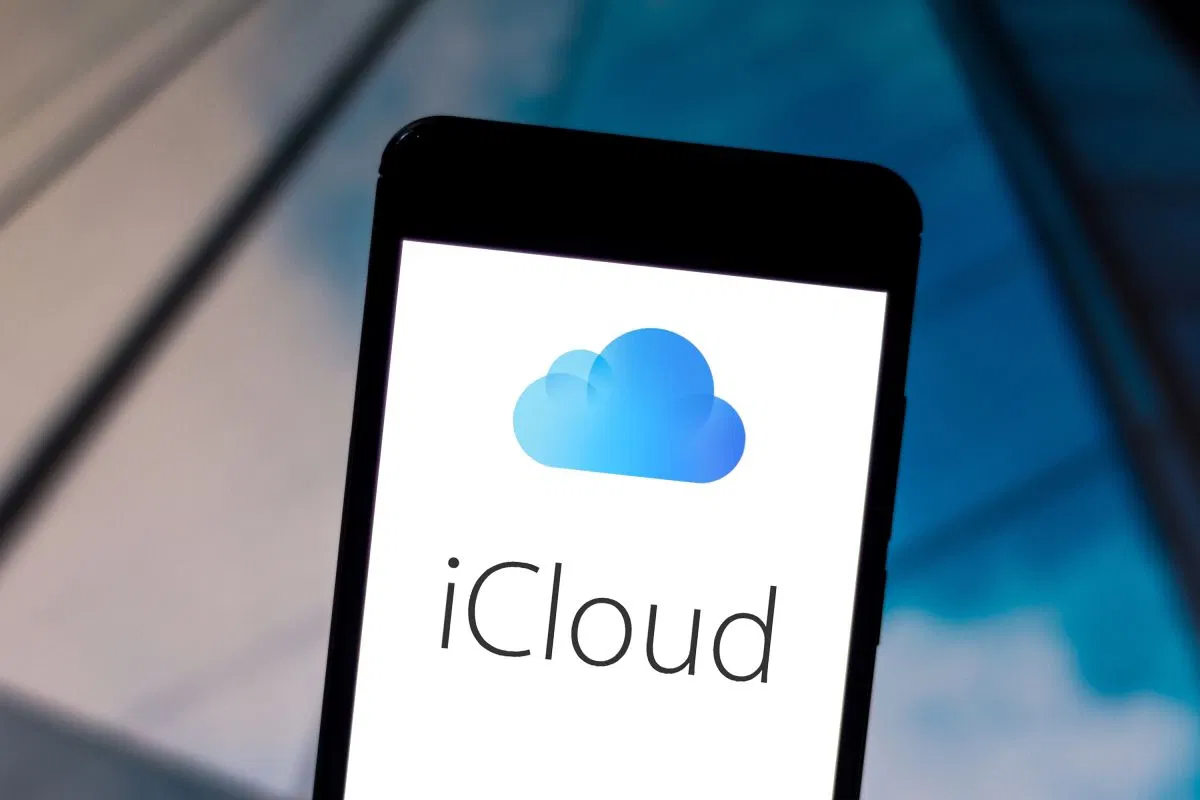
Tricks zur Optimierung aller iPad- oder iPad Mini-Backups in iCloud
Das regelmäßige Erstellen von Sicherungskopien unseres iPad ist wichtig, um alle unsere Daten zu schützen und so die Auswirkungen möglicher Unfälle in der Zukunft zu minimieren. Derzeit gibt esZwei Methoden, um ein Backup unseres Geräts zu erstellen.Das Erste kennen Sie bereits und es erfolgt über unseren Mac oder PC, indem wir das iPad über das Datenkabel anschließen und es mit iTunes synchronisieren.
Die zweite Methode ist etwas bequemer als die erste und wir können sie direkt von unserem Gerät aus durchführen, wir müssen lediglich iCloud sowie die Backup-Funktion aktiviert haben. Der Cloud-Dienst von Apple verfügt jedoch über eine5 GB kostenloser SpeicherplatzDaher könnten wir auf lange Sicht feststellen, dass wir diesen Raum ausgeschöpft haben.
Sie könnten interessiert sein an:Alles über das iPad Mini
Aus diesem Grund ist es besonders wichtigOptimieren Sie unsere iCloud-Backups maximalund daher unser kostenloser Speicherplatz. Hier sind einige Tipps, die Ihnen helfen, die 5 GB kostenlosen Speicherplatz optimal zu nutzen.
1. Aktivieren Sie iCloud-Backups
Bevor Sie beginnen, müssen Sie sicherstellen, dass wir die Funktion zum Sichern unseres iPad über iCloud aktiviert haben. Dafür haben wir 3 verschiedene Methoden.
1.-Vom Computer:Wenn unser Gerät mit unserem Mac oder PC verbunden und mit iTunes synchronisiert ist, klicken Sie auf „Zusammenfassung„ und in der Kategorie „Backups", unten "Automatische Backups", wir wählen die Option von „iCloud".
2.-Vom iPad oder iPad Mini:Wir können es auch direkt von unserem Tablet aus aktivieren, wir müssen nur zu gehenEinstellungen – iCloud – Speichern und Kopierenund wir aktivieren das „Sichern Sie in iCloud".
3.-Führen Sie die Kopie manuell durch:Als letzte Option können wir unsere Kopie in iCloud auch manuell von unserem iPad aus erstellen. Dazu folgen wir den im vorherigen Abschnitt beschriebenen Schritten und sobald die „Sichern Sie in iCloud", klicken Sie auf "Machen Sie jetzt ein Backup".
2. Verwalten Sie Ihre Backups
Stellen wir uns vor, wir hätten ein iPad mit 128 GB voller Daten. Natürlich kann iCloud nicht alle Inhalte in seinen kostenlosen 5 GB speichern, aber es speichert automatisch die folgenden Inhalte:
- Fotos und Videos von unserem Reel.
- Geräteeinstellungen.
- Bewerbungsdaten.
- Organisation des Startbildschirms und der Anwendungen.
- iMessage.
Apple speichert außerdem die 25.000 neuesten Fotos in unserer Kamerarolle im Fotostream, sofern wir die Funktion aktiviert haben.Diese Bilder zählen nicht zur 5-GB-Kapazität, aber sie bleiben nur 30 Tage in iCloud.
Musik, Apps, Filme und andere Inhalte dieser Art werden natürlich nicht in iCloud gespeichert.
3. Beschränken Sie den Inhalt von iCloud-Backups
Da der iCloud-Speicher begrenzt ist, ist es wichtig, die Inhalte, die gesichert werden sollen, sorgfältig auszuwählen. Auf unserem iPad werden wir es tunEinstellungen – Allgemein – Nutzungund hier drücken wir „Speicher verwalten". Alle mit unserem iTunes-Konto verknüpften iOS-Geräte werden hier angezeigt, also klicken wir auf unser iPad oder iPad Mini.
Jetzt können wir alle Inhalte sehen, die in der Sicherungskopie gespeichert sind, und das Gewicht, das sie darin einnehmenVerwerfen Sie diejenigen, die nicht unbedingt erforderlich sindum etwas Platz zu sparen.
Wie in Macworld angegebenist es ratsam, unsere Verwaltung des kostenlosen iCloud-Speichers regelmäßig zu überwachen, denn auch wenn 5 GB auf den ersten Blick etwas knapp erscheinen mögen, können sie mit einer guten Optimierung dahinter viel bewirken.
Nutzen Sie Cloud-Backups? Verwalten Sie die Nutzung des kostenlosen iCloud-Speichers bereits gut?
Du kannst folgeniPadisiertInFacebook,WhatsApp,Twitter (X)konsultieren oder konsultierenunser Telegram-Kanalum über die neuesten Technologienachrichten auf dem Laufenden zu bleiben.


